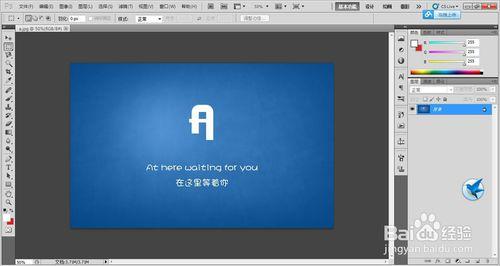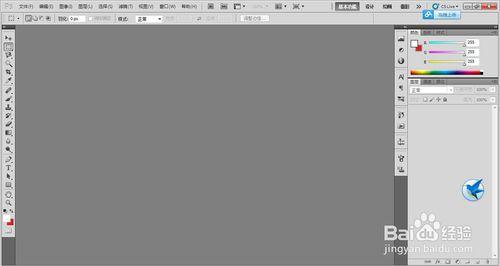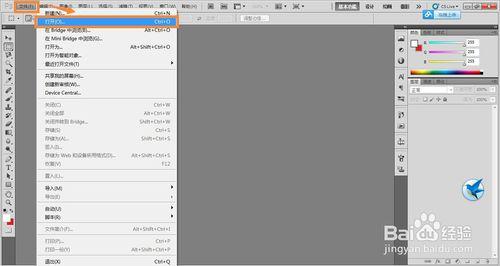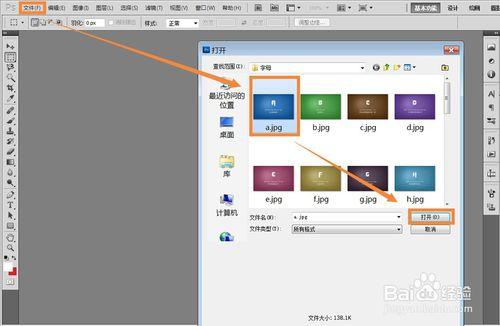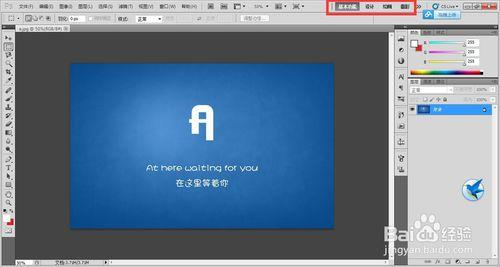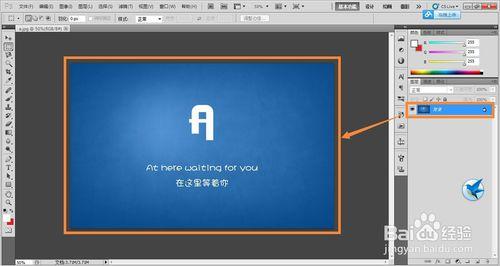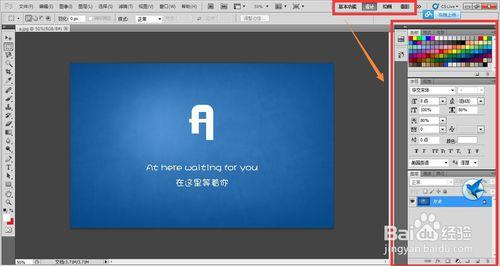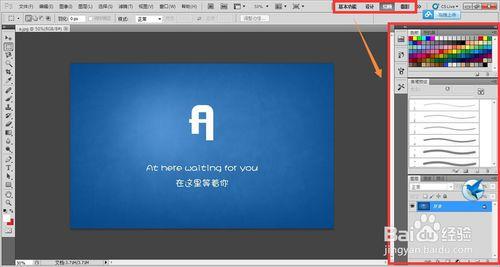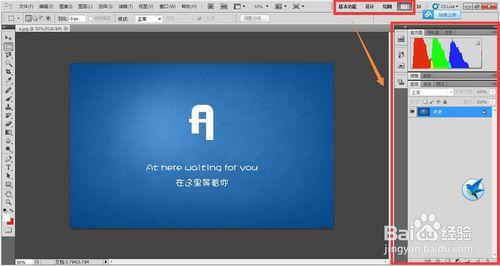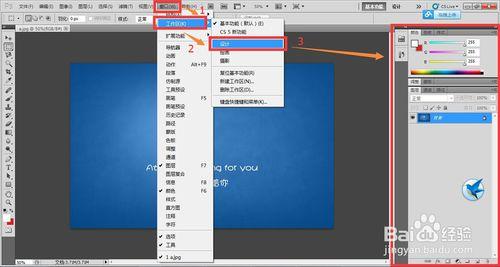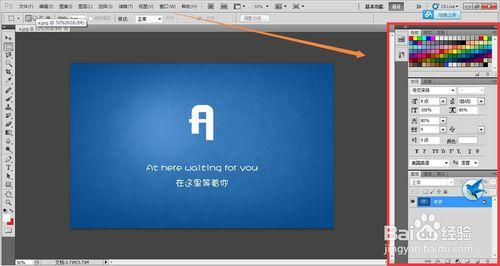在Photoshop中,界面的靈活性極高,可以通過自由調整來佈置使用者的專屬界面,這裡首先來給大家介紹的,是工作區佈置選擇的方法。
(PS:本經驗分為上中下三個部分:上,介紹最基礎的窗口移動;中,介紹工作區佈局;下,介紹圖層集合窗口的細緻分析。希望這個小經驗,能夠給大家一些幫助。)
工具/原料
電腦
Photoshop CS4及以上
基礎部分:導入圖片
打開Photoshop,界面如圖所示:
需要導入一張圖片,方法如圖:【文件】——【打開】。
選擇一張圖片導入,選擇後打開即可。
方法一
看到菜單欄部分的框選區域,內容如圖:【基本功能】、【設計】、【繪畫】、【攝影】,PS有不同的工作區可供選擇。
【基本功能】:這是最平衡的工作區,可以提供各種功能的方便快捷界面和窗口通道。
【設計】:這一工作區專用於海報或者文案設計,需要文字的使用較多,工作區提供了豐富的文字和段落編輯的功能窗口。
【繪畫】:這一工作區專用於PS繪畫,提供了各類的畫筆和色彩的窗口,可以給從事PS鼠繪的朋友帶來便捷的工作環境。
【攝影】:這一工作區專用於攝影照片調整,可以通過直方圖等色彩的功能來調整色彩感。
方法二
方法二相對比較麻煩,但是也相差不多。方法如圖所示:【窗口】——【工作區】——【設計】等
這部分內容就不再贅述了,與之前內容相仿。通過這個方法,大家可以選擇與自己相適應的工作區就好咯~~~
另外,搜索”PS工作區的選擇——用PS調整你的專屬界面(下)“,即可瞭解右側窗口集合的詳盡分析,感謝大家收看~~~
注意事項
如果有相關疑問,可以提問喔,本人知無不言言無不盡~~~各位隨手投個票唄~~
更多幹貨~~請收看上和下的相關部分~~~